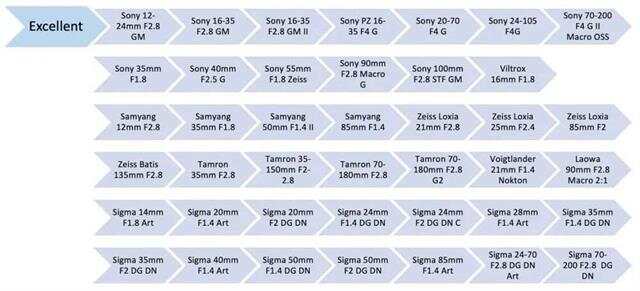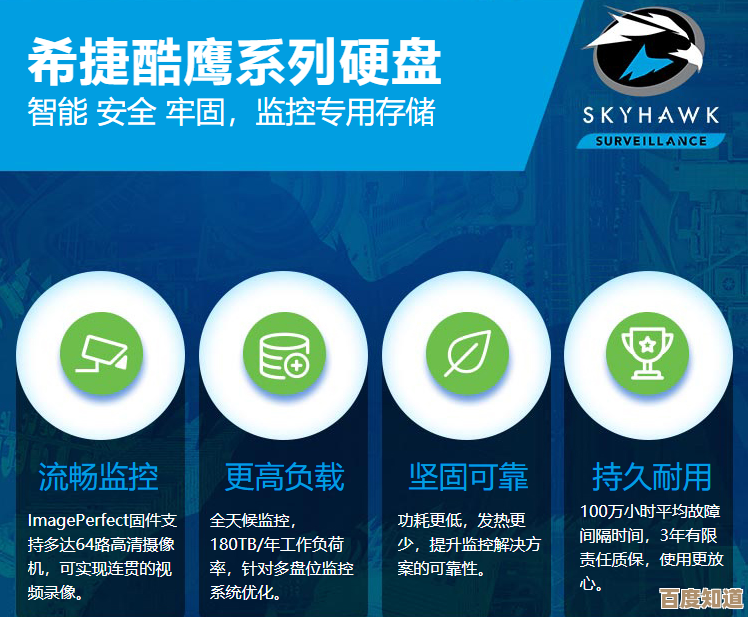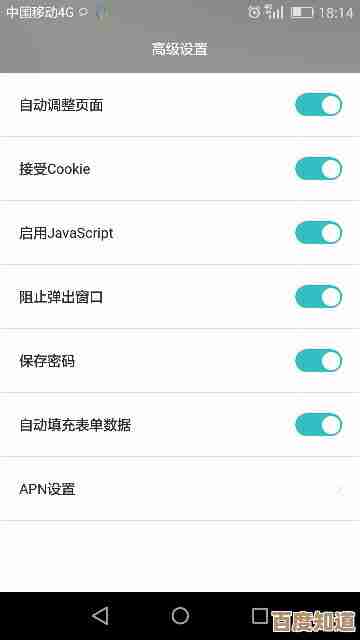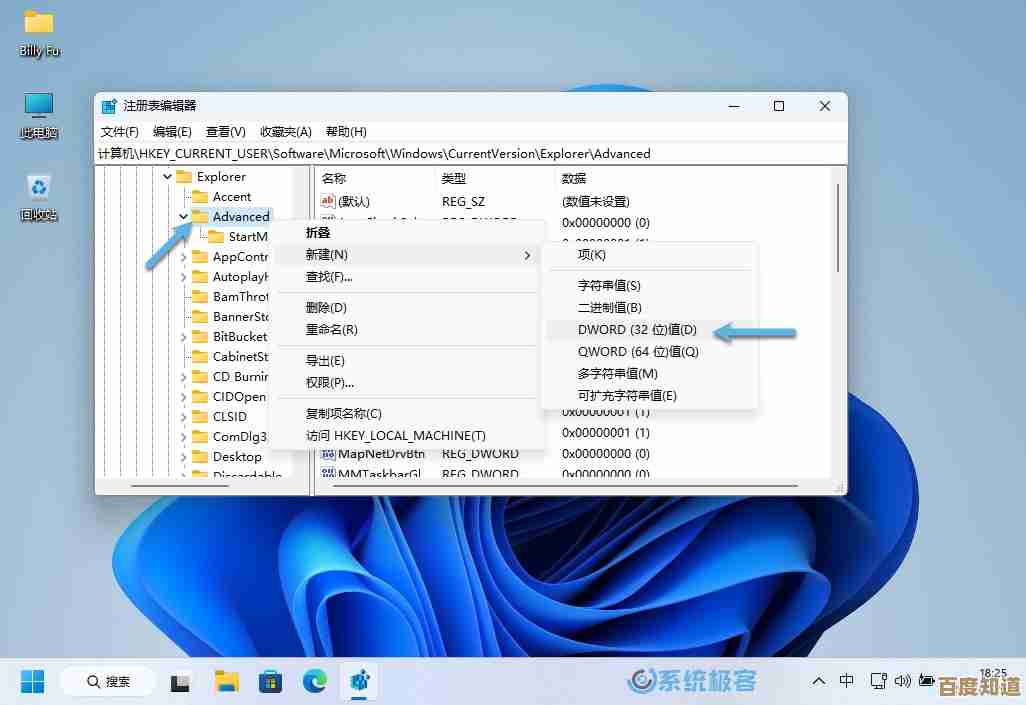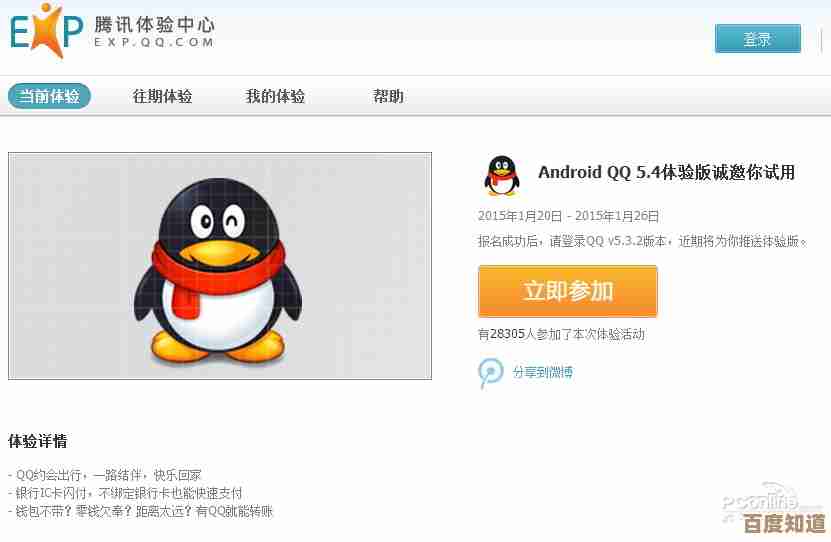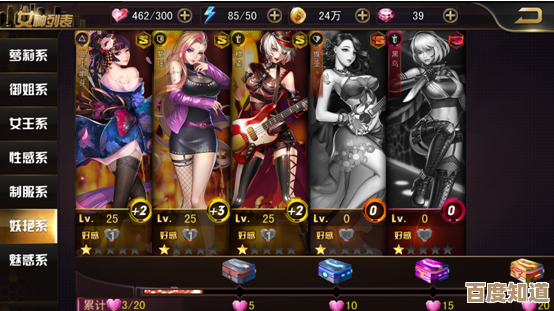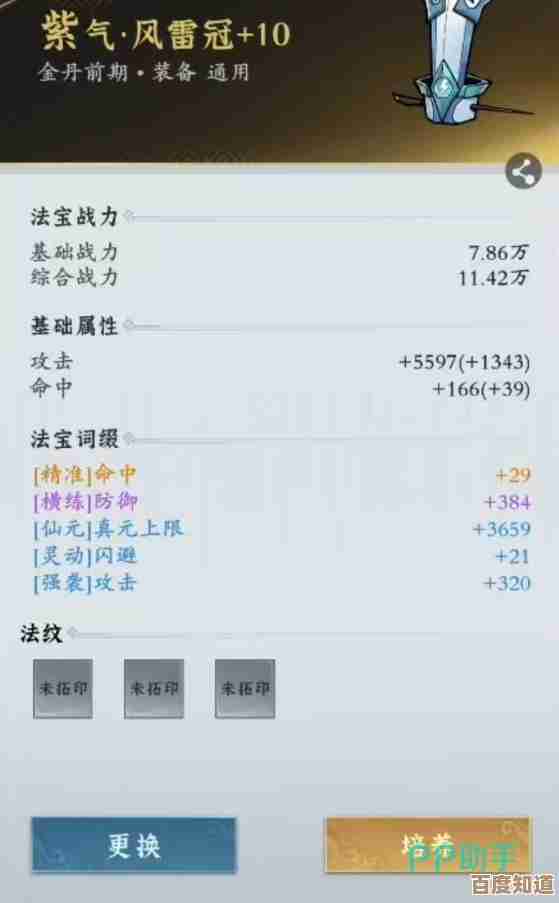Win11双工模式实用指南:优化操作界面,助力工作效率飞跃
- 游戏动态
- 2025-10-24 12:40:24
- 1
哎,说到Win11这个双屏或者叫双显示器模式吧,我一开始真没当回事,就觉得,哦,多插一根线嘛,能有多大区别?直到上个月,我那个用了五年的老显示器实在撑不住了,闪得我眼晕,才咬牙买了个新的,旧的也没扔,就这么一左一右摆上了,这一用,好家伙,真有点回不去的感觉,工作效率?那确实不是吹的,简直是…从骑自行车换成了开小车,还是自动挡的。
刚接上的时候,其实有点手忙脚乱,Win11倒是挺智能,自动就识别出来了,但桌面图标排得乱七八糟,左边一个右边仨,我强迫症都快犯了,得手动一个个拖过去,这时候你就得去“设置”里,找到“系统”-“显示”,好好摆弄一下它们的位置,你得用鼠标拖着那两个代表显示器的小方块,让它们的边缘对齐,就像…拼拼图一样,这个步骤很重要,不然你鼠标从主屏幕往副屏移动的时候,会感觉“卡”了一下,好像翻过一道无形的墙,特别别扭,一定要让两个屏幕的边界在物理上和软件设置里完全对上,滑动起来才丝滑。
然后就是任务栏,默认情况下,两个屏幕底下都有一条任务栏,显示着同样的图标,我一开始觉得挺好,但用着用着发现,这有点浪费空间啊,我主要在左边屏幕写东西、处理邮件,右边屏幕查资料、放音乐或者微信窗口,那我为啥需要右边屏幕也显示着我根本用不着的那些已经最小化的软件图标呢?后来我在任务栏设置里找到了“在多显示器上显示任务栏”这个选项,把它关掉了,这下清爽了,主屏幕的任务栏负责“总管”,副屏就专心显示内容,注意力集中多了。😌
窗口管理是双屏的灵魂!Win11那个“贴靠布局”功能,在单屏上可能只是个小甜点,在双屏上简直就是主菜,你把鼠标悬停在任何一个窗口的最大化按钮上,就会看到几种排列的选项,我可以把浏览器窗口拖到右边屏幕的右侧,让它自动占据半壁江山,左边半屏就放我的Word文档,对照着查阅,不用来回切换,效率嗖嗖的,有时候写报告需要参考三四个网页,我就能在副屏上并排贴两个,甚至用那个“四格”布局,一目了然,这感觉,就像给你的工作台面瞬间扩展了一倍,东西都能摊开,不用在乱七八糟的桌面上“挖宝”了。
不过也有抓狂的时候,有些老旧的软件,或者全屏玩游戏的时候,它可能“认死理”,只在你设置的主显示器上打开,有一次我开个老游戏,结果它“嘭”一下在我写文档的主屏幕上全屏了,把我正在写的思路全打断了,气得我直拍桌子,后来学乖了,要么先把游戏窗口化,拖到副屏再放大,要么就在显卡控制面板里临时切换一下主显示器,这些小麻烦,算是高效路上的一点小石子吧,踢开就行了。
还有个特别个人的小习惯…我喜欢把音乐播放器或者微信的聊天窗口,就放在副屏的一个角落,不是完全隐藏,而是让它在那儿,但又不碍事,这样眼角的余光能扫到有没有新消息,或者随时能切首歌,但又不会像在单屏时那样,频繁地最小化最大化工扰乱心神,这种“若即若离”的状态,让工作和休闲的边界变得模糊而舒适,有点像…在图书馆自习,旁边放着一杯咖啡,你知道它在那儿,很安心,但不会一直端着喝。☕
颜色和亮度也得调,两个显示器品牌型号不一样,显示效果天差地别,新的那个色彩鲜艳,旧的则有点发黄,一开始看着特别难受,感觉像得了“视觉分裂症”,后来花了点时间,手动调整了一下它们的亮度、对比度和色温,虽然做不到百分百一样,但至少看起来和谐多了,这种细节,别人可能不在乎,但对自己长时间盯着屏幕的眼睛来说,是个不小的慰藉。
吧,Win11的双显示器模式,你一旦用习惯了,就真的很难戒掉,它带来的不是一点点方便,而是一种工作流的重塑,它让你从“在一个小房间里辗转腾挪”,变成了“拥有一个功能分明的开放式大办公室”,得花点时间去设置、去适应,甚至会遇到点小bug,但这一切的投入,在效率飙升的那一刻,都觉得值了,现在要是让我回到单屏时代,我估计会觉得自己像个被束缚住手脚的人,浑身不自在,如果你有条件,真的,别犹豫,试试看,给你的电脑也装上“双翼”,体验一下这种…信息处理的自由感。
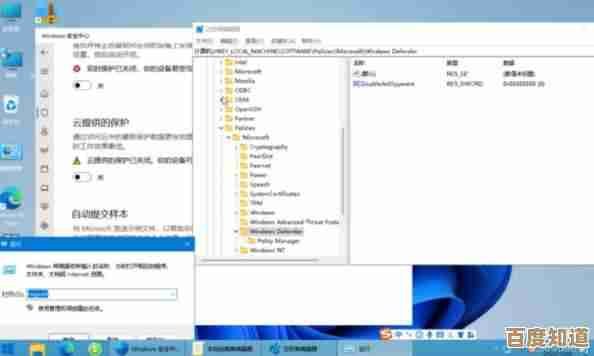
本文由凤伟才于2025-10-24发表在笙亿网络策划,如有疑问,请联系我们。
本文链接:http://www.haoid.cn/yxdt/41535.html